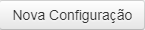Monitor de Agentes
O Monitor de Agentes disponibiliza dados ao vivo sobre os seus Agentes, lhe fornecendo toda informação necessária para gerir seus agentes e atendimentos. Você ainda terá a oportunidade de visualizar separadamente este monitor em outras telas se desejar, por meio do URL de cenário.
Para visualizar o Monitor de Agentes, siga o caminho indicado abaixo:
- Acesse no menu lateral a página Gestão/Monitor de Agentes.
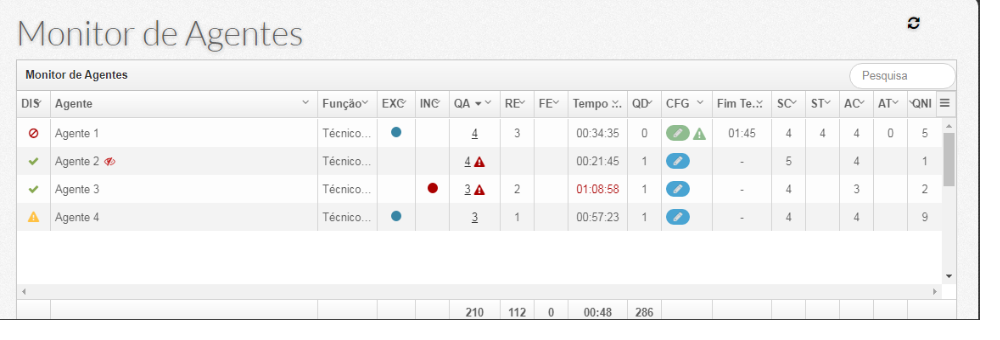
| Coluna | Função |
|---|---|
| ON | Indicativo se o cliente está online (Cor azul) ou offline (Cor laranja). |
| DIS | Indica a disponibilidade do agente, se o mesmo está dentro do expediente e ainda possui disponibilidade para puxar mais atendimentos. A disponibilidade do cliente será demonstrada por meio de 3 indicativos:
|
| Agente | Nessa coluna é possível ver o agente representado por seu login. Caso o agente esteja com o sistema de notificações do navegador desligado, impossibilitando de o agente receber as notificações de novos clientes na fia de de cliente sem resposta a muito tempo, isso será indicado pelo ícone . |
| Função | Visualize qual a função atribuída ao agente em questão. |
| Cadastro | Esta coluna exibi a data que o agente foi cadastrado no Karoo. |
| EXC | Nessa coluna é possível ver se o agente possuí Excludentes, e se sim, quais os marcadores configurados para ele. |
| INC | Nessa coluna é possível ver se o agente possuí Includentes, e se sim, quais os marcadores configurados para ele. |
| QA | Quantidade de atendimentos em andamento com o agente no momento. Nesse coluna temos mais dois indicativos:
|
| FE | Quantidade de clientes na Fila Exclusiva do agente em questão. Um cliente pode ficar exclusivamente na fila da espera de um agente onde somente esse agente poderá atender o cliente quando o cliente é mandado para a fila novament epor inatividade e retorna, ou quando escolhe dar continuidade a um atendimento na tela de entrada do cliente. Para mais informações sobre essas configurações, vaja a página Inicio/Minha Conta. |
| Tempo médio de atendimento do Agente | Mostra uma média calculada em cima do tempo dos atendimentos realizados no dia pelo agente. |
| QD | Quantidade de atendimentos que o agente ainda pode atender com base nos atendimentos que ele já está realizando e nas suas configurações. |
| CFG | Nessa coluna é possível visualizar e realizar as configurações temporárias de atendimento automático. Por meio dessa configuração você pode mudar temporariamente, por um período determinado por você, uma nova configuração de quantidade de atendimentos simultâneos e e atendimetnos automáticos.
O Lápis na cor Cinza indicará a configuração de atendimento automático desligada para o agente. Quando for criada mais de uma configuração temporária, o Karoo deixará válida a configuração que tiver o menor período. |
| Fim Temporária | Caso haja ativa uma configuração de atendimento temporária para o agente, esta coluna apresentará quando será finalizada a configuração. |
| SC | Quantidade de atendimenttos simultâneos máximos configurado para o agente |
| ST | Caso haja ativa uma configuração de atendimento temporária para o agente, esta coluna apresentará qual a quantidade de atendimentos simultâneos determinados na configuração. |
| AC | Quantidade máxima de atendimentos automáticos que poderam ser entregues ao agente. |
| AT | Caso haja ativa uma configuração de atendimento temporária para o agente, esta coluna apresentará qual a quantidade máxima de atendimentos automáticos que o agente irá receber, determinada na configuração. |
| QNI | Indica a quantidade de atendimentos realizados pelo agente que ainda não foram integrados com o Bimer ERP. Quando o número de atendimentos não integrados do agente for igual ou maior que 8, esse valor ficará destacado em vermelho. Recurso presente apenas em contas integradas com o sistema Bimer ERP. |
Filtros
No canto esquerdo da tela, temos alguns filtros disponíveis para lhe ajudar a visualizar apenas os agentes desejados. São eles:
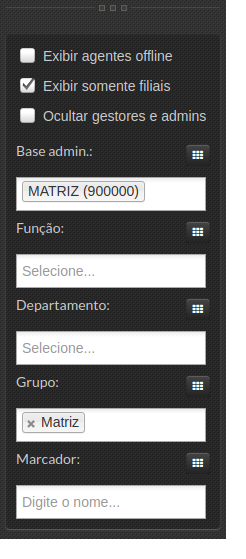
| Campo | Descrição |
|---|---|
| Exibir agentes offline | Esta opção faz com que os Agentes que estão offline também sejam apresentados no monitor. Eles apareceram na cor laranja. |
| Exibir somente filiais | Está opção irá apresentar somente agentes que estejam vinculados à uma filial no cadastro de agente. |
| Ocultar gestores e admins | Esta opção tem como finalidade remover do monitor os gestores e administradores, mostrando assim somente os Agentes com perfil de operador. |
| Filtrar Agente |
|
| Base admin.: | Selecine de qual Base os agentes que aparecerão no monitor devem pertencer. Recurso presente apenas em contas integradas com o sistema Bimer ERP. |
| Função | Caso deseje, poderá por meio desse filtro visualizar apenas os agentes que tenham uma determinada função. Para mais informações sobre Funções, Clique Aqui. |
| Departamento | Selecione o(s) departamento(s) de sua preferência, para que sejam mostrados no monitor os operadores do mesmo. Como complemento desse filtro, você terá ainda mais duas opções abaixo do filtro:
|
| Grupo | Selecione o(s) grupo(s) de sua preferência, para que sejam mostrados no monitor os agentes do mesmo. |
| Marcadores | Poderá filtrar por essa opção os agentes por seus marcadores, ou seja, se no cadastro do agente, ele estiver com alguma restrição de marcador, o gestor ou administrador, poderão realizar filtros específicos para ver quem no momento poderá ou está atendendo determinados marcadores relacionados aos clientes. Como complemento desse filtro, você terá ainda mais duas opções:
|